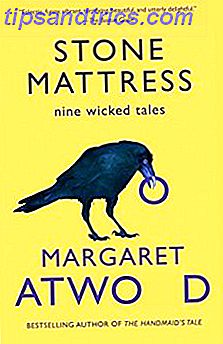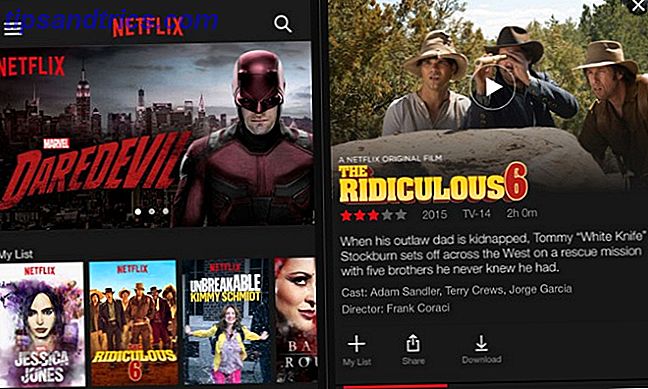Ønsker du at tjekke Netflix-kataloget Sådan ser du alt på Netflix Intet spørgsmål, hvor du bor Sådan ser du alt på Netflix Intet spørgsmål, hvor du bor I denne artikel undersøger vi hvorfor Netflix-indhold varierer fra land til land, og hvordan du kan se alt på Netflix uanset hvor du bor! Læs mere i andre lande, se hvad Kodi hype handler om, eller se BBC iPlayer mens du er på ferie? Du kan gøre alle disse ting og mere ved at installere et VPN på din Amazon Fire TV Stick.
Forudsat at du har en anden generation Fire Stick, er det nemt at gøre. Men hvor lige kommer du i gang? Lad os se.
Hvorfor har du brug for en VPN
Der er mange årsager 10 Grunde til, at du skal bruge en VPN 10 grunde til, at du bør bruge et VPN Virtual Private Networks, er overkommelig og nem at bruge. Sammen med en firewall og antivirus / anti-malware løsning, her er netop derfor, du skal have en VPN installeret. Læs mere hvorfor vil måske bruge en VPN på en Fire Stick. Beskyttelse af dine personlige oplysninger er en, især hvis du bruger mange tredjeparts apps. Omgåelse af indholdsblokke i dit land er en anden, ligesom kryptering af din internetforbindelse, så den ikke kan snoopes på.
Mere sandsynligt vil du bruge en VPN, så du kan få adgang til tv-streaming apps, der normalt er blokeret, hvor du er. Hvis du gør dette, skal du sørge for at vælge et VPN, der stadig fungerer Hvilke VPN'er arbejder stadig med Netflix? Hvilke VPN'er arbejder stadig med Netflix? Netflix forsøger at stoppe folk, der får adgang til tjenesten via VPN'er, men en håndfuld VPN'er klarer at forblive et skridt foran streaming-kæmpen. Læs videre for at finde ud af hvilke ... Læs mere med disse tjenester.
Netflix og BBC iPlayer er blandt dem, der nu aktivt blokerer VPN-brugere. Det er stadig muligt at finde VPN'er, der arbejder med disse tjenester, selvom det er sandsynligt, at flere fortsat vil blive blokeret i fremtiden.
Installer en VPN på en Fire Stick
Du kan kun bruge en VPN i en anden generation (eller senere) Fire TV Stick. For at bruge en på en første generationens enhed skal den være forankret. Uheldigvis har softwareopdateringer gjort det oprindelige Fire Stick unrootable.

Men for $ 40 er en Fire TV Stick en af de billigste techopgraderinger, du kan få, og det er vel det værd. Den nyere model giver dig meget mere kraftfuld hardware (bedre til ting som Kodi eller spil), og har Alexa support til talestyret drift.
Fire TV Stick med Alexa Voice Remote | Streaming Media Player Fire TV Stick med Alexa Voice Remote | Streaming Media Player Køb nu på Amazon $ 39.99
Når du har en kompatibel enhed, er der tre måder at få VPN til at køre på en Fire TV Stick.
1. Installer fra App Store
Den første og nemmeste måde er at installere en dedikeret VPN-app fra den indbyggede appbutik. Der er kun et meget begrænset valg, men IPVanish er blandt dem, og det er en service, vi vurderer meget højt. Dybdeanmeldelse: IPVanish - Fleksibel, troværdig VPN til hver enhedens dybdeanmeldelse: IPVanish - Fleksibel, troværdig VPN til hver enhed. en VPN? IPVanish er en solid, enestående mulighed med 256-bit AES-kryptering, med SOCKS5-obfuscation til logning i VOIP- og P2P-tjenester for at bevare dit privatliv, hvor kryptering ikke er mulig. Læs mere .
Når du installerer og kører IPVanish-appen, starter den lige ind på loginskærmen, uden mulighed for at oprette en konto i selve appen. Hvis du ikke allerede har en konto, skal du skifte til en stationær computer for at lave en. Det er en betalt tjeneste.

Når du har gjort det, skal du bare logge ind og du er klar til at gå.
Du kan indstille IPVanish til at oprette forbindelse automatisk hver gang du starter din Fire Stick eller forbliver slukket, indtil du tilslutter manuelt. Sidstnævnte mulighed kan være den bedste indsats, da det vil sikre, at VPN ikke forstyrrer andre regionafhængige apps, du bruger (som lokale tv-apps, der ikke fungerer i andre lande).

At vælge hvilket land du vil oprette forbindelse til er lige så simpelt som at dele ind i indstillingerne og vælge en fra listen. Medmindre du skal forbinde fra et bestemt land, skal du altid vælge en nærliggende placering for at sikre de bedste hastigheder. 4 Nyttige tips til, hvornår din VPN-hastighed er langsom 4 nyttige tips til, hvornår din VPN-hastighed er langsom Hvis du bruger en VPN, men forvirret om hvorfor det drejer din internet hastighed, disse tips kan være lige hvad du har brug for at løse disse problemer. Læs mere .
2. Sidelæg en VPN-app
Den næste metode er at sideload den dedikerede app til din valgte VPN-service. De fleste VPN'er tilbyder deres egne Android-apps, og sideloading øger massivt dine muligheder. Dette inkluderer også muligheden for at bruge gratis tjenester, selv om vi generelt ikke anbefaler at bruge en gratis VPN 4 Årsager til, at en betalt VPN er bedre end gratis. 4 Årsager til, at en betalt VPN er bedre end gratis. Jeg plejede at være stor fan af gratis VPN. Hvorfor betale, når der findes gratis alternativer, ikke? Men det viser sig, at de sælger dig kort. Så her er hvorfor betalte VPN'er slår altid gratis VPN'er. Læs mere .
Der er et par forskellige måder at sideload apps på. Den hurtigste og mest hensigtsmæssige er at installere den app, du vil have på din Android-telefon, og kopiere den på tværs af ved hjælp af Apps2Fire, en anden gratis app fra Play Butik. For at få fulde instruktioner, se vores guide til sideladende apps til en Fire Stick Sådan sider du Apps på din Amazon Fire TV Stick Sådan sider du Apps på din Amazon Fire TV Stick din Fire TV Stick kan køre næsten enhver Android-app, og installere dem kunne ikke Det er ikke nemmere. Læs mere .
Hvis din valgte app er tilgængelig via udviklerens hjemmeside, kan du også downloade den direkte til Fire Stick.

For at gøre dette skal du installere Downloader fra Fire Sticks appbutik. Indtast adressen fra, hvor du kan hente appen, og siden åbnes i Downloaders indbyggede browser. Afslut download og installer, når du bliver bedt om det. Få adgang til dine sideloaded apps ved at trykke langsomt på Home- knappen på din fjernbetjening og vælge Apps .

Fejlfinding
Ulempen ved sideloading VPN apps er, at ikke alle af dem vil arbejde. Nogle kan simpelthen være uforenelige, og andre kan blive tvunget til portræt tilstand (hvilket ikke ser godt ud på et tv). Hvis dette sker, skal du installere appen Set Orientation fra Play Butik (den er gratis). Dette gør det muligt for dig at tvinge apps til at køre i liggende tilstand.

Og fordi disse apps ikke er designet til Fire Stick, er de muligvis ikke kompatible med enhedens fjernbetjening. I dette tilfælde har du brug for en app som Mouse Toggle for Fire TV (betalt, fra Play Butik) for at omgå problemet. Dette viser en musemarkør på skærmen, som kan styres ved hjælp af d-puden på fjernbetjeningen.
3. Konfigurer et VPN manuelt
Hvis du vil bruge en tjeneste, der ikke har sin egen app, eller hvis appen ikke virker på en Fire Stick, skal du bruge den tredje metode - installere OpenVPN og konfigurere det selv. VPN'er, der understøtter OpenVPN, herunder mange af de mest populære, tilbyder .OVPN- filer, der indeholder alle de konfigurationsoplysninger, du har brug for.
For at starte sideload OpenVPN ved hjælp af metoderne beskrevet ovenfor. Apps2Fire er den bedste løsning, da du skal bruge den app til næste trin. Du skal også bruge Mouse Toggle for Fire TV til at styre appen, da det ikke fungerer godt med Fire Stick fjernbetjeningen ellers.

Download OVPN-filen fra din VPN-udbyder til din telefon. Nu åbner Apps2Fire og skubbes over til fanen Fire TV SD Card . Tryk på Upload- ikonet, og find den OVPN-fil, der er gemt på din telefon. Tryk på den og vælg Upload for at kopiere den til Fire Stick.
Start OpenVPN på Stick og tryk på Menu- knappen på din fjernbetjening. Vælg de indstillinger, der vises, ved at vælge Importer, efterfulgt af Importer profil fra SD-kort . Din VPN-server vil nu blive konfigureret.

Du kan nu forbinde og blive bedt om at logge ind. Hver OVPN-fil svarer til en enkelt VPN-server. Du skifter ikke servere ved hjælp af in-app-indstillinger, det gør du ved at importere en anden OVPN-fil, der svarer til den nye server, du vil bruge.
Ulemper til en VPN
VPN'er kommer ikke uden potentielle ulemper, og mange af dem gælder stadig, når du bruger en på en Fire Stick.
- En række streaming-tjenester spærrer VPN-brugere, så du kan miste adgang til dem - selvom du er en legitim bruger af den pågældende tjeneste.
- Du kan miste adgangen til lokalspecifikke tjenester, da din VPN kan vise dig som tilslutning fra et andet land.
- Du vil opleve meget langsommere downloadhastigheder, end du ville uden VPN, selvom de måske stadig er hurtige nok til at streame HD-video.
- Gratis VPN'er er normalt de dårligste resultater, eller har brugsgrænser, og kan have en tvivlsom tilgang til privatlivets fred.
Som sådan er det nok en god idé at betale for et velrenommeret VPN, og kun tilslutte, når du har brug for det, snarere end hele tiden. Dette skal give dig det bedste fra begge verdener - fordelene ved at bruge en VPN med en Fire Stick uden nogen af de potentielle problemer.
Bruger du en VPN til streaming? Fortæl os dine oplevelser og giv os dine anbefalinger i kommentarerne nedenfor.